Мы приближаемся ко второй годовщине Xbox Series X, и многие люди могут попытаться приобрести консоль сейчас. в ожидании игр 2023 года нравиться Форза Моторспорт, Редфолл, и Звездное поле. Хотя интерфейс Xbox довольно удобен, в нем есть множество меню и подменю, содержащих полезные настройки, о которых не знают даже давние владельцы Xbox Series X.
Содержание
- Переназначение элементов управления
- Ночной режим
- Измените громкость вашего телевизора
- Используйте Google Assistant или Alexa на Xbox
- Настройте руководство
Во время моего глубокого погружения в Xbox серии X меню настроек я обнаружил пять функций, которые помогут улучшить мои впечатления от игр на этой системе. Я рекомендую вам пойти и проверить эти функции самостоятельно, независимо от того, покупаете ли вы консоль Xbox Series X впервые или владеете им с момента запуска системы в ноябре 2020 года.
Рекомендуемые видео
Переназначение элементов управления

Отличительная черта нашего списки скрытых функций консоли — это настраиваемые элементы управления, и это по-прежнему актуально, потому что эти настройки по-прежнему полезны. Фактически, Xbox Series X может иметь самую детальную настройку контроллера среди всех существующих платформ. Чтобы получить доступ к этим опциям, перейдите в раздел
Устройства и соединения вкладка Настройки меню. Оттуда нажмите кнопку Аксессуары вариант, который выведет вас в отдельный Аксессуары для Xbox меню, где вы найдете Ваш контроллер. Другие варианты позволяют вам проверить срок службы батареи контроллера, обновить контроллер и многое другое, но нас больше всего интересуют Настроить особенность.Там вы можете создавать профили контроллеров, переназначая элементы управления по своему усмотрению. Есть понятные опции меню для замены или инвертирования джойстиков, переключения триггеров, отключения вибрации, и изменение способа активации снимков экрана и обмена ими, но пользователи могут переназначить любую кнопку, если удерживают ее нажатой в этом меню. Затем вы можете использовать эти профили контроллера в играх по своему усмотрению. Это определенно стоит проверить, если вы предпочитаете определенные схемы управления или вам нужно что-то настроить для доступности.
Ночной режим
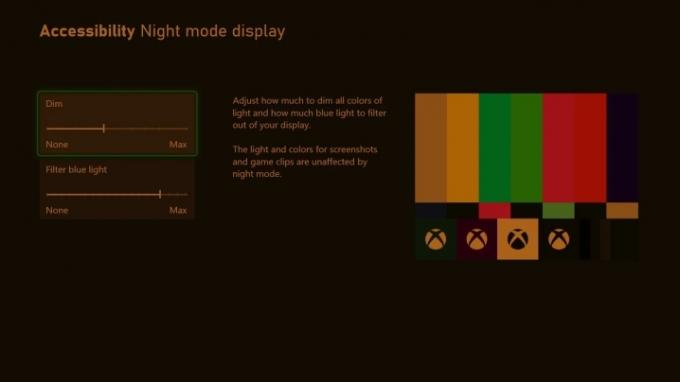
Если вы играете в игры до поздней ночи или играете в общественном месте, которое делите с большим количеством соседей по комнате, возможно, вам стоит рассмотреть ночной режим Xbox Series X. Согласно официальному описанию, ночной режим «уменьшает освещенность консоли, поэтому после игры легче заснуть». На самом деле в настройке тоже есть много нюансов. Вы можете просто включать и выключать его вручную, но вы также можете настроить его так, чтобы он активировался с восходом и закатом солнца в вашем регионе, или установить для него уникальное расписание. Вы также можете настроить степень затемнения цветов и фильтрации синего света.
Чтобы включить ночной режим, перейдите в Общий вкладка в Настройки меню. Тогда выбирай Опции ТВ и дисплея. Под Отображать В столбце вы найдете опцию ночного режима и оттуда сможете установить свои предпочтения. Это меню даже позволяет регулировать яркость символа Xbox как на контроллере, так и на консоли. И не беспокойтесь о том, что эта функция помешает вам делать снимки экрана или видеоролики, поскольку ночной режим на них не влияет. Дайте своим глазам отдохнуть и попробуйте это в следующий раз, когда вам предстоит долгая игровая сессия посреди ночи.
Измените громкость вашего телевизора

Потеряли пульт от телевизора, но все еще хотите настроить его звук? После обновления за октябрь 2022 года многие люди теперь могут регулировать громкость телевизора прямо с Xbox. В нижней части Гид вкладке вашего Xbox Guide, есть Аудио и музыка виджет. Если ваш Xbox полностью обновлен и вы используете кабель HDMI на телевизоре с поддержкой CEC, вы должны увидеть параметры увеличения, уменьшения и отключения звука.
По общему признанию, это незначительная функция, которая имеет некоторые очень специфические варианты использования, но она полезна, если вы постоянно теряете пульты от телевизора (как я) и хотите, чтобы ваша игровая сессия была тихой. Это октябрьское обновление добавлена возможность отключить звуки запуска, издаваемые консолью. В сочетании с ночным режимом ваш Xbox полностью адаптируется к любому времени суток, которое вы выберете для игры.
Используйте Google Assistant или Alexa на Xbox

В то время У PlayStation 5 появился помощник, похожий на Alexa, Xbox Series X просто позволяет напрямую интегрировать Google Ассистент или Алекса с вашей консолью. Вам снова захочется пойти в Устройства и соединения вкладка в Настройки меню. Вы найдете Цифровой помощник вариант там, и нажав на него, вы попадете в специальное меню для него. Выбирать Включите цифровых помощников и следуйте инструкциям по подключению, изложенным на этой странице. Как только вы это сделаете, вы сможете использовать Google Assistant или Alexa на своем Xbox.
Разговаривая с этими голосовыми помощниками, вы можете включать и выключать консоль, запускать игры и приложения, управлять воспроизведением просматриваемого мультимедиа и записывать кадры игрового процесса. Это может быть очень полезно для подготовки Xbox перед приездом, особенно если у вас есть Андроид устройство с Google Assistant или множеством других Продукты для умного дома на базе Alexa разбросаны по всему твоему дому.
Настройте руководство
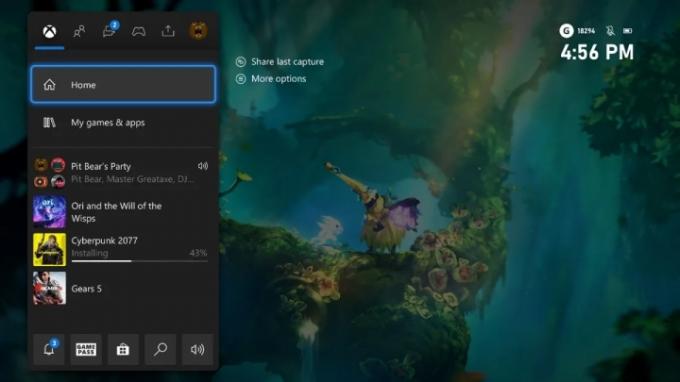
Когда вы нажимаете кнопку Xbox на контроллере, сразу же появляется руководство Xbox, которое служит основой для выбора игр, взаимодействия с друзьями, запуска групповых чатов и многого другого. Но знаете ли вы, что это тоже можно настроить? В следующий раз, когда вы откроете Руководство Xbox, перейдите к Профиль и система вкладка, указанная вашим изображением профиля. Во втором разделе вы можете выбрать Настройте руководство опция меню. Теперь вы можете организовать вкладки руководства в любом порядке.
Если вы склонны играть только в одну или две игры, но часто делаете это в групповых чатах с друзьями, возможно, вам стоит переместить Люди и Вечеринки и чаты вкладки вперед. Если вас больше интересуют игры, а не общение с другими, то, вероятно, лучше начать с Руководство по игровой активности по умолчанию вкладка. Всего лишь внося эти незначительные изменения, ваша игра в игры для Xbox может стать намного более плавной. Если что-то напутаете, вы всегда можете выбрать Восстановление значений по умолчанию вариант.
Рекомендации редакции
- Ваша подписка Xbox Live Gold превратится в Xbox Game Pass Core в сентябре этого года.
- Вы можете получить месяц Xbox Game Pass за 1 доллар прямо сейчас
- ФТК против. Microsoft: 5 неожиданных разоблачений судебного заседания, которые вам нужно знать
- Черный Xbox Series S с твердотельным накопителем емкостью 1 ТБ появится в сентябре
- Clockwork Revolution — следующий крупный эксклюзив Xbox от первого лица
Обновите свой образ жизниDigital Trends помогает читателям быть в курсе быстро меняющегося мира технологий благодаря всем последним новостям, забавным обзорам продуктов, содержательным редакционным статьям и уникальным кратким обзорам.




